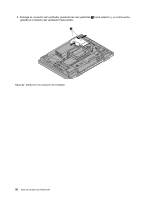Lenovo ThinkCentre M90z (Spanish) User Guide - Page 33
Sustitución de la unidad de disco duro
 |
View all Lenovo ThinkCentre M90z manuals
Add to My Manuals
Save this manual to your list of manuals |
Page 33 highlights
6. Instale una batería nueva. Figura 15. Instalación de una batería nueva 7. Vuelva a instalar la cubierta del sistema y conecte los cables. Consulte "Cómo finalizar la sustitución de piezas" en la página 53. Nota: Cuando se encienda el sistema por primera vez después de haber sustituido la batería, podrá aparecer un mensaje de error. Esta es una reacción normal después de sustituir la batería. 8. Encienda el sistema y todos los dispositivos conectados. 9. Utilice el programa Setup Utility para establecer la fecha y hora y las contraseñas. Consulte Capítulo 4 "Utilización del programa Setup Utility" en la página 65. Qué debe hacer a continuación: • Para trabajar con otra pieza de hardware, vaya al apartado pertinente. • Para completar la instalación o la sustitución, vaya a "Cómo finalizar la sustitución de piezas" en la página 53. Sustitución de la unidad de disco duro Atención: No abra el sistema ni intente realizar ninguna reparación antes de leer y comprender la "Información de seguridad importante" de la publicación Guía de seguridad y garantía de ThinkCentre proporcionada con el sistema. Para obtener una copia de la publicación Guía de seguridad y garantía de ThinkCentre, vaya a: http://www.lenovo.com/support En este apartado se proporcionan instrucciones para sustituir la unidad de disco duro. Para sustituir la unidad de disco duro, siga estos pasos: 1. Extraiga todos los soportes de las unidades y apague todos los dispositivos conectados y el sistema. A continuación, desconecte todos los cables de alimentación de las tomas eléctricas y los que estén conectados al sistema. 2. Extraiga la tapa del sistema. Consulte "Extracción de la cubierta del sistema" en la página 16. 3. Localice la unidad de disco duro en el sistema. Consulte "Ubicaciones de componentes" en la página 10. Capítulo 2. Instalación o sustitución de hardware 25